| Oracle® Fusion Middleware Oracle Enterprise Repository統合ガイド 11g リリース1(11.1.1.7) B72433-01 |
|
 前 |
 次 |
この章では、作成と使用プロセス、開発環境のユースケースおよびOracle Enterprise RepositoryとOracle JDeveloper、EclipseおよびVisual Studio (VS .NET)との相互作用について説明します。
この章では、次の項目について説明します。
Oracle Enterprise Repositoryによって、SOAエコシステム内のすべての資産とその依存性を分類するための柔軟性のあるメタモデルが提供されます。主に、サービスおよびコンポジット・アプリケーション開発用の単一の真のソースとしてライフサイクルの計画、設計および構築フェーズで使用されます。
Oracle SOA Suiteは、コンポジット・アプリケーションを設計、デプロイおよび管理するためのサービス・インフラストラクチャ・コンポーネントのセットです。Oracle SOA Suiteにより、サービスの作成と管理を行って、複合アプリケーションとビジネス・プロセスに編成できます。コンポジットにより、複数のテクノロジ・コンポーネントを1つのSOAコンポジット・アプリケーションに容易にアセンブルできます。Oracle SOA Suiteは異種ITインフラストラクチャに組み込まれ、企業によるSOAの段階的な採用を可能にします。
次のバージョンのOracle Enterprise RepositoryとともにOracle SOA Suiteを使用できます。
Oracle Enterprise Repository 10.3 (Oracle WebLogic Server 10.3とともに使用)
Oracle Enterprise Repository 11g
この項には、次の項目が含まれます。
Oracle Enterprise Repositoryでは、BPEL、WSDL、XSDおよびXSLTファイルとファイル・ディレクトリを収集できます。アーティファクトを収集すると、Oracle Enterprise Repositoryによって、アセットの作成、アセット・メタデータの移入、およびアーティファクト・ファイルの情報に基づいたリレーション・リンクの生成が自動的に実行されます。収集機能はコマンドラインから使用可能で、Oracle JDeveloperまたはビルド・プロセスに統合できます。
|
注意: ハーベスタはOracle製品に制限されていません。任意のツールで生成された、標準ベースのアーティファクトを収集するために使用します。 |
コマンドラインまたはOracle JDeveloperから、あるいはANTタスクを使用して、Oracle SOA SuiteプロジェクトをOracle Enterprise Repositoryに発行または収集できます。ハーベスタは、BPEL、WSDL、XSDおよびXSLTファイルとファイル・ディレクトリなどのOracle SOA Suiteアーティファクトを収集し、自動的にアセットの作成、アセット・メタデータの移入、およびアーティファクト・ファイルの情報に基づいたリレーション・リンクの生成を実行します。
Oracle JDeveloper 11g R1からSOAプロジェクトを発行するには、次の手順を実行します。
Oracle JDeveloperで、SOAプロジェクトを右クリックし、SOAコンポジット・プロジェクトの収集を選択します。SOAプロジェクトの収集ダイアログが表示されます。
「OK」をクリックします。これにより、ANTスクリプトが実行され、SOAコンポジットがOracle Enterprise Repositoryに収集されます。
JDeveloper 11g R2バージョンからのアーティファクトの収集の詳細は、10.1.1項「Oracle JDeveloper 11g R1パッチセット・リリースとの統合」を参照してください。
JDeveloper 10gバージョンからのアーティファクトの収集の詳細は、10.1.3項「Oracle JDeveloper 10gとの統合」を参照してください。
Oracle JDeveloperを使用すると、Oracle Enterprise Repositoryで使用可能なアセットおよびアーティファクトにアクセスできます。Oracle JDeveloperを介して、様々な基準に一致するアセットの検索、または開発プロジェクトに関係するアセットの表示を行うことができます。
Oracle Enterprise Repositoryでアセットを検索するには、次の手順を実行します。
Oracle JDeveloperで、「リソース・パレット」をクリックします。「リソース・パレット」タブがIDE接続とともに表示されます。
「検索」テキスト・フィールドで、詳細を表示するアセットの名前などの検索条件を入力して、「検索の開始」をクリックします。「検索結果」ペインがアセットともに表示されます。
選択したアセットに対して、アセット詳細(説明、使用履歴、削減予測、リレーションシップなど)を表示できます。アセット・メタデータ内で、ドキュメント、ユーザー・ガイド、テスト・ケースのサポートへのリンクが提供されていて、これを使用すると既存の機能を再利用できます。
プロジェクトにアセットのアーティファクト(ペイロード)をダウンロードできます。通常、アセット・ペイロードは、サービス(WSDLファイルなど)を使用する際や、サービスをコード・ベース(バイナリやBPELファイルなど)に組み込む際に必要な機能です。
Oracle Enterprise Repositoryのサービス、スキーマ、XSLTおよびイベントを使用できます。アセットの使用状況を追跡するには、まず、JDeveloperアプリケーションをOracle Enterprise Repositoryプロジェクトに関連付ける必要があります。この項の内容は次のとおりです。
JDeveloperアプリケーションをOracle Enterprise Repositoryプロジェクトと関連付けるには、次の手順を実行します。
Oracle JDeveloperで、「アプリケーション」→「アプリケーションのプロパティ」をクリックします。「アプリケーションのプロパティ」ダイアログが表示されます。
「リポジトリ」を選択します。「リポジトリ」ページが表示されます。
|
注意: JDeveloper 11g内でOracle Enterprise Repositoryからアセットを使用するには、アプリケーション・レベルのプロパティを構成し、リポジトリを追加する必要があります。 |
図11-1に示すように、次のオプションを選択します。
リポジトリ接続: 使用状況の追跡に使用するOracle Enterprise Repository接続を選択します。
リポジトリ・プロジェクト: 使用状況の追跡に使用するOracle Enterprise Repositoryプロジェクトを選択します。
「OK」をクリックします。
選択した接続からアセットを使用できます。使用状況は、選択したOracle Enterprise Repositoryプロジェクトに追加されます。
Oracle Enterprise RepositoryからWSDLファイルまたはサービスを使用するには、次の手順を実行します。
Oracle JDeveloperで、composite.xmlファイルをダブルクリックします。「composite.xml」ページが表示されます。
「コンポーネント・パレット」から、Webサービス・コンポーネントを「外部参照」スイムレーンにドラッグ・アンド・ドロップします。「Webサービスの作成」ダイアログが表示されます。
「WSDL URL」フィールドの下部にある既存のWSDLの検索アイコンをクリックします。「SOAリソース・ブラウザ」ダイアログが表示されます。
図11-2に示すように、リストから「リソース・パレット」を選択してから、「IDE接続」、「Oracle Enterprise Repository」、<接続名>、「アセット・タイプ」、「サービス」を選択します。
起動または使用するサービスを選択します。
サービスに関連付けられているWSDLまたはUDDIキーが1つしかない場合、同じWSDLまたはUDDIキーを使用して参照を作成します。図11-3に示すように、関連付けられているWSDLまたはUDDIキー(あるいはその両方)が2つ以上ある場合、「WSDLの選択」ダイアログが表示されます。
使用するURLまたはUDDIキーを選択する必要があります。JDeveloperでUDDIキーを解決するには、参照を作成する前にUDDI接続を作成する必要があります。これを行わないと、UDDIキーを選択できません。
Oracle Enterprise Repositoryを介して、アナリスト、設計者、技術責任者、およびプロジェクトの設計段階で作業するその他の担当者は、プロジェクトの要件を満たすアセットの一覧を作成できます。アセットの一覧はリポジトリのコンプライアンス・テンプレートで取得され、コンプライアンス・テンプレートはOracle Enterprise Repositoryプロジェクトに関連付けられています。
Oracle JDeveloper内から、プロジェクトに割り当てられたすべてのコンプライアンス・テンプレートに表示されるアセットの一覧を表示できます。どのアセットが他のプロジェクト・メンバーで使用されているかが示されます。コンプライアンス・テンプレートの詳細は、Oracle Fusion Middleware Oracle Enterprise Repository構成ガイドを参照してください。
Eclipse用のOracle Enterprise Repositoryプラグインの開発環境のユースケースは、次のとおりです。
Eclipse用のOracle Enterprise Repositoryプラグインを使用すると、Oracle Enterprise Repositoryに発行するファイルを選択できます。これは、アーカイブの発行用にファイルをzip形式にパッケージ化します。アーカイブ発行ウィザードを使用すると、アーカイブZIPファイルを使用して、単一のアセットまたは複合ペイロード・アセット(あるいはその両方)をOracle Enterprise Repositoryに発行できます。
アーカイブZIPファイルを介してアセットをOracle Enterprise Repositoryに発行するには、次の手順を実行します。
Eclipseプロジェクトを右クリックして、ショートカット・メニューからOracle Enterprise Repositoryへの発行を選択します。
「アーカイブ名」フィールドで、既存のプロジェクト・アーカイブ・フィールドへのパスを入力するか、または省略記号ボタンを使用してアーカイブを参照します。新しいアーカイブ・ファイルを作成することもできます。既存のファイルを選択した場合、完全修飾パスが「アーカイブ名」テキスト・フィールドに表示されます。有効なプロジェクト・アーカイブには、.zipファイル拡張子が付いている必要があります。
既存のアーカイブを選択した場合、「OK」をクリックして、選択したプロジェクト・アーカイブに上書きしても問題がないことを確認します。
作成されるプロジェクト・フォルダ構造を使用して、Oracle Enterprise Repositoryに発行するプロジェクトから少なくとも1つのファイルを選択します。
必要に応じて、「タイプの選択」ボタンをクリックし、アーカイブに含める特定のファイル・タイプを選択できるダイアログを開きます。
アーカイブに含めるファイルを選択した後、「次へ」をクリックします。プロジェクトから選択したすべてのアーティファクトがアーカイブ・ファイルにZIPされます。
アーカイブとその内容を指定した後で、バージョン番号、発行するアセットのタイプ、説明および関連するコメントなどのアセット発行データを入力します。
「終了」をクリックします。
確認ウィンドウで「OK」をクリックして、発行プロセスを完了します。
|
注意: ファイル発行機能ではなく、Oracle Enterprise Repositoryハーベスタを使用してプロジェクトまたはファイルを発行し、Oracle Enterprise Repositoryモデルに応じて作成されたアセットを作成することをお薦めします。 |
Oracle Enterprise Repositoryでは、BPEL、WSDL、XSDおよびXSLTファイルとファイル・ディレクトリを収集できます。アーティファクトを収集すると、Oracle Enterprise Repositoryによって、アセットの作成、アセット・メタデータの移入、およびアーティファクト・ファイルの情報に基づいたリレーション・リンクの生成が自動的に実行されます。収集機能はコマンドラインから使用可能で、Eclipseまたはビルド・プロセスに統合できます。
プロジェクトを発行または収集するには、次の手順を実行します。
Eclipseでプロジェクトを右クリックして、「Submit this project to Oracle Enterprise Repository」を選択します。「Submit this Project to Oracle Enterprise Repository」ダイアログが表示されます。
「OK」をクリックします。これにより、スクリプトが実行され、プロジェクトがOracle Enterprise Repositoryに収集されます。
Eclipse用Oracle Enterprise Repositoryプラグインを使用すると、Oracle Enterprise Repositoryで使用可能なアセットおよびアーティファクトにアクセスできます。Eclipseを介して、様々な基準に一致するアセットの検索、または開発プロジェクトに関係するアセットの表示を行うことができます。
アセット詳細を検索するには、次の手順を実行します。
Eclipseで、「Window」、「Show View」をクリックします。
「Other」を選択します。
「Enterprise Repository Access」オプションを選択します。「Enterprise Repository Access」ビューが「Search」および「Project Team Assets」ペインが含まれるタブ付きペインとして表示されます。
「Search」タブを使用すると、アセットの問合せを行うことができ、指定した条件に基づいた結果が表示されます。「Search」タブには上部にツールバーが表示されます。これには、アクティブなビューが「Query」ペインか、または「Results」ペインであるかが示されます。2つの表示を切り替えることができます。アクティブになっているペインに応じて、「Query」リンクまたは「Results」リンクのいずれかをクリックします。
選択したアセットに対して、アセット詳細(説明、使用履歴、削減予測、リレーションシップなど)を表示できます。アセット・メタデータ内で、ドキュメント、ユーザー・ガイド、テスト・ケースのサポートへのリンクが提供されていて、これを使用すると既存の機能を再利用できます。
アセット詳細を表示するには、次の手順を実行します。
Eclipseで、「Window」、「Show View」をクリックします。
「Other」を選択します。
「Enterprise Repository Access」オプションを選択します。「Enterprise Repository Access」ビューが「Search」および「Project Team Assets」ペインが含まれるタブ付きペインとして表示されます。
「Search」タブを使用すると、アセットの問合せを行うことができ、指定した条件に基づいた結果が表示されます。「Search」タブには上部にツールバーが表示されます。これには、アクティブなビューが「Query」ペインか、または「Results」ペインであるかが示されます。2つの表示を切り替えることができます。アクティブになっているペインに応じて、「Query」リンクまたは「Results」リンクのいずれかをクリックします。
検索結果を右クリックして、「Show in Asset Details」ビューを選択します。図11-4に示すように、選択したアセットの「Asset Details」ビューが表示されます。
検索結果のアセットを選択して、「Display the asset properties and relationship views」ボタンをクリックしてアセットのリレーションシップを表示します。図11-5および図11-6にそれぞれ示すように、「Properties」タブが表示され、アセットのプロパティが示されます。「Enterprise Repository Asset Relations」タブが表示され、選択したアセットのリレーションシップとリレーションシップ・ロールが示されます。
図11-6 「Enterprise Repository Access Relations」タブ
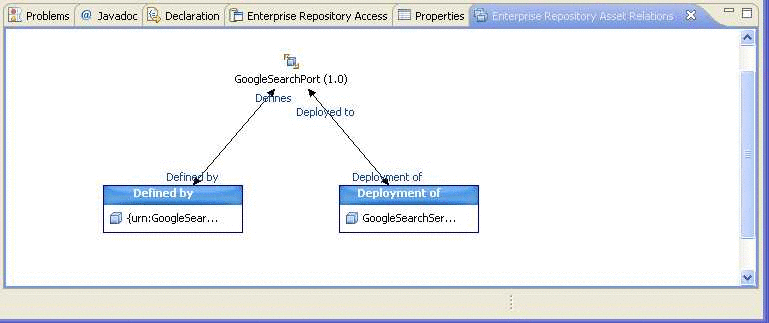
プロジェクトにアセットのアーティファクト(ペイロード)をダウンロードできます。通常、アセット・ペイロードは、サービス(WSDLファイルなど)を使用する際や、サービスをコード・ベース(通常はバイナリ)に組み込む際に必要な機能です。アーティファクトをダウンロードするには、次の手順を実行します。
11.2.3項「Oracle Enterprise Repositoryの検索」で説明されているように、必要なアセットのリポジトリの問合せを行います。
「Results」ペインで適切なアセットを右クリックし、使用可能なアーティファクトがあれば、ショートカット・メニューから「Download Artifacts」を選択して、「Download Artifacts」ウィンドウを開きます。
「Download Location」セクションで、次を実行します。
「Download Folder」フィールドを使用して、Eclipseプロジェクトに移動し、ダウンロード先のフォルダを選択します。
「Overwrite Existing Files」オプションを選択して、選択したプロジェクト・フォルダにある既存のバージョンのアーティファクトに上書きします。
「Repository Governance」セクションで、次を実行します。
「Repository Project」リストから、有効なプロジェクトを選択します。
「Subscribe to Associated Assets」オプションを選択して、関連付けられているファイルを持つ、選択済のすべてのアセット、関連付けられたアーティファクト・アセットおよび依存性情報にサブスクライブします。
ダウンロードするアーティファクトのリストの選択内容を確認して、「OK」をクリックします。指定した場所に、選択したアセットに関連付けられたアーティファクトがダウンロードされます。
ステータス確認ウィンドウで、「OK」をクリックします。
選択したダウンロード先フォルダを開いて、選択したアーティファクト・ファイルが存在していることを確認します。
Oracle Enterprise Repositoryを介して、アナリスト、設計者、技術責任者、およびプロジェクトの設計段階で作業するその他の担当者は、プロジェクトの要件を満たすアセットの一覧を作成できます。アセットの一覧はリポジトリのコンプライアンス・テンプレートで取得され、コンプライアンス・テンプレートはOracle Enterprise Repositoryプロジェクトに関連付けられています。
Eclipse用Oracle Enterprise Repositoryプラグイン内から、プロジェクトに割り当てられたすべてのコンプライアンス・テンプレートに表示されるアセットの一覧を表示できます。どのアセットが他のプロジェクト・メンバーで使用されているかが示されます。コンプライアンス・テンプレートの詳細は、Oracle Fusion Middleware Oracle Enterprise Repository構成ガイドを参照してください。
アセットのプリスクリプティブな再利用には、次の手順を実行します。
Eclipseで、「Window」、「Show View」をクリックします。
「Other」を選択します。
「Enterprise Repository Access」オプションを選択します。「Enterprise Repository Access」ビューが「Search」および「Project Team Assets」ペインが含まれるタブ付きペインとして表示されます。
「Project Team Assets」タブを使用すると、指定したOracle Enterprise Repositoryプロジェクトに関連付けられているすべてのアセットを表示できます。
「Repository Project」メニューを使用して、現在のリポジトリ接続に関連付けられたすべてのEnterprise Repositoryプロジェクト・セットからプロジェクトを選択します。リスト内の項目には、関連付けられたプロジェクトが存在するリポジトリ名の接頭辞が付いています。
「Query」ボタンをクリックして、指定したリポジトリ・プロジェクトに関連付けられたすべてのアセットに対してEnterprise Repositoryの問合せを行います。
リポジトリの接続が確立されると、指定したプロジェクトに関連付けられたアセットが「Project Team Assets」表に移入されます。表の各列はアセットとリポジトリ内のプロジェクトとの関係を示します。列ヘッダーを使用して各列をソートすることもできます。
必要に応じて、「Refresh」ボタンをクリックして、この問合せの結果を表に再度移入します。
Oracle Enterprise Repositoryでは、開発環境内でアセットの再利用を自動的に検出できます。これにより、アセットがOracle Enterprise Repositoryでダウンロードされたか、開発者のデスクトップなど、他のソースから取得したかどうかにかかわらず、開発チームはアセットの再利用クレジットを取得できます。使用状況の自動検出は、Software File Identification(SFID)と呼ばれるフィンガープリント・プロセスに依存しています。これは、アセット内で選択したファイルに一意のIDを使用してタグ付けされています。アセットがOracle Enterprise Repositoryの「使用-ダウンロード」プロセス以外の方法で取得された場合でも、このSFIDは、アセットが使用された時間と場所を検出するために使用されます。アセット内でタグ付けされたファイルがEclipse用Oracle Enterprise Repositoryプラグインに配置され、新しいビルドまたはビルド・クリーンが発生したときに、使用状況のインスタンスがOracle Enterprise Repositoryによって記録されます。詳細は、Oracle Fusion Middleware Oracle Enterprise Repository構成ガイドを参照してください。
使用状況の自動検出を構成するには、次の手順を実行します。
Eclipseで、「Window」メニューから「Preferences」をクリックします。「Preferences」ダイアログが表示されます。
「Oracle Enterprise Repository」、「Workspace Automatic Usage Detection」の順に選択します。「Workspace Automatic Usage Detection」ページが表示されます。
「Detect Usage in Workspace Projects」オプションをクリックしてから、必要に応じて目的の使用状況検出機能をアクティブ化します。
Enable usage detection in new workspace projects by default: 新しいプロジェクトを監視します。
Detect usage of files on classpath: クラスパスのファイルを監視します。
Detect usage of Java Run-time JARs: JavaランタイムJARを監視します。
Cache calculated SFIDs(推奨): 計算済SFIDをキャッシュします(パフォーマンスが向上します)。
Detect usage of files matching pattern: 指定したパターンと一致するファイルを監視します。
ファイル・パターンのテキスト・ボックスで適切な情報を入力します。
Include File Pattern: 指定したファイル・パターンを含めます。
Exclude File Pattern: 指定したファイル・パターンを除外します。
個々のチェック・ボックスを使用するか、「Select All」ボタンまたは「Unselect All」ボタンを使用して、使用状況の自動検出のターゲットとなるプロジェクト・ディレクトリを指定します。
終了したら、「OK」をクリックします。
VS .NET用のOracle Enterprise Repositoryプラグインの開発環境のユースケースは、次のとおりです。
VS .NET用のOracle Enterprise Repositoryプラグインを使用すると、Oracle Enterprise Repositoryに発行するファイルを選択できます。これは、アーカイブの発行用にファイルをzip形式にパッケージ化します。アーカイブ発行ウィザードを使用すると、アーカイブZIPファイルを使用して、単一のアセットまたは複合ペイロード・アセット(あるいはその両方)をOracle Enterprise Repositoryに発行できます。
|
注意: ファイル発行機能ではなく、Oracle Enterprise Repositoryハーベスタを使用してプロジェクトまたはファイルを発行し、Oracle Enterprise Repositoryモデルに応じて作成されたアセットを作成することをお薦めします。 |
Oracle Enterprise Repositoryでは、BPEL、WSDL、XSDおよびXSLTファイルとファイル・ディレクトリを収集できます。アーティファクトを収集すると、Oracle Enterprise Repositoryによって、アセットの作成、アセット・メタデータの移入、およびアーティファクト・ファイルの情報に基づいたリレーション・リンクの生成が自動的に実行されます。収集機能はコマンドラインから使用可能で、VS .NETまたはビルド・プロセスに統合できます。
プロジェクトを発行または収集するには、次の手順を実行します。
VS .NETでプロジェクトを右クリックして、「Submit this project to Oracle Enterprise Repository」を選択します。「Submit this Project to Oracle Enterprise Repository」ダイアログが表示されます。
「OK」をクリックします。これにより、スクリプトが実行され、プロジェクトがOracle Enterprise Repositoryに収集されます。
VS .NET用Oracle Enterprise Repositoryプラグインを使用すると、Oracle Enterprise Repositoryで使用可能なアセットおよびアーティファクトにアクセスできます。VS .NETを介して、様々な基準に一致するアセットの検索、または開発プロジェクトに関係するアセットの表示を行うことができます。
VS .NETで単純なキーワード検索を実行して、Oracle Enterprise Repositoryでアセットを見つけ、アセットのメタデータを表示します。
「View」メニューを開きます。
「Oracle Enterprise Repository Add-in for Visual Studio .NET」オプションをクリックして、サブメニューから「View Asset Search Window」を選択します。図11-7に示すように、Oracle Enterprise Repositoryのアセット検索ウィンドウが表示されます。
「Keyword」テキスト・ボックスでキーワードまたはフレーズを入力します。
「Type」および「Function」リストを使用して、検索を絞り込みます。
「Search」ボタンをクリックします。図11-8に示すように、検索条件に一致するすべてのアセットの一覧がOracle Enterprise Repositoryの検索結果ウィンドウに表示されます。
一覧表示されたアセットの「Display Details」アイコンをクリックするか、矢印をダブルクリックして、アセットの詳細を表示します。
一覧表示されたアセットの「Download」アイコンをクリックして、アセットをダウンロードします。
選択したアセットに対して、アセット詳細(説明、使用履歴、削減予測、リレーションシップなど)を表示できます。アセット・メタデータ内で、ドキュメント、ユーザー・ガイド、テスト・ケースのサポートへのリンクが提供されていて、これを使用すると既存の機能を再利用できます。
アセット詳細ビューを使用すると、組込みのWebベースのブラウザで一覧表示されたアセットの詳細情報が表示されます。これは、Enterprise Repositoryアプリケーションを呼び出して、選択したアセットに関連付けられた詳細を表示します。
アセットの検索に関する項で説明したように、キーワード検索を実行して、Oracle Enterprise Repositoryでアセットを見つけます。
「Oracle Enterprise Repository Search Results」ウィンドウで、「Display Details」アイコンをクリックします。Oracle Enterprise Repositoryでは、図11-9に示すように、選択したアセットについての情報が表示されます。
この項の内容は次のとおりです。
リポジトリ・アセット・ビューには、プロジェクトに規定されたアセットの一覧、およびプロジェクトですでに使用されているアセットが表示されます。この項の内容は次のとおりです。
Enterprise Repositoryを介して、アナリスト、設計者、技術責任者、およびプロジェクトの設計段階で作業するその他の担当者は、プロジェクトの要件を満たすアセットの一覧を作成できます。アセットの一覧はリポジトリのコンプライアンス・テンプレートで取得され、コンプライアンス・テンプレートはOracle Enterprise Repositoryプロジェクトに関連付けられています。コンプライアンス・テンプレートの詳細は、Oracle Fusion Middleware Oracle Enterprise Repository構成ガイドを参照してください。
リポジトリ・アセット・ビューから、プロジェクトに割り当てられたすべてのコンプライアンス・テンプレートに表示されるアセットの一覧を表示できます。ビューアでは、どのアセットがプロジェクト・メンバーで使用されているかが示されます。すでにプロジェクトで使用されているその他のアセットも示されます。
「View」メニューを開きます。
「Oracle Enterprise Repository Add-in for Visual Studio .NET」オプションをクリックして、サブメニューから「Oracle Enterprise Repository Assets」を選択します。図11-10に示すように、リポジトリ・アセット・ウィンドウが表示されます。
図11-10 「Oracle Enterprise Repository Assets」ウィンドウ
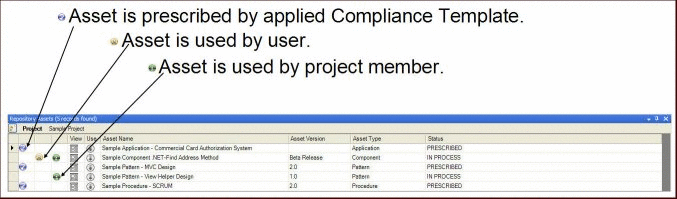
一覧表示されたアセットの「Display Details」アイコンをクリックするか、矢印をダブルクリックして、アセットの詳細を表示します。
一覧表示されたアセットの「Download」アイコンをクリックして、アセットをダウンロードします。
Oracle Enterprise Repositoryログにアクセスするには、次の手順を実行します。
「View」メニューを開きます。
「Oracle Enterprise Repository Add-in for Visual Studio .NET」オプションをクリックして、サブメニューから「Oracle Enterprise Repository Log」を選択します。Oracle Enterprise Repositoryのログ・ウィンドウが表示されます。
「Clear」をクリックして、ログ・エントリを削除します。
プロジェクトにアセットのアーティファクト(ペイロード)をダウンロードできます。通常、アセット・ペイロードは、サービス(WSDLファイルなど)を使用する際や、サービスをコード・ベース(通常はバイナリ)に組み込む際に必要な機能です。アセット・メタデータ内で、ドキュメント、ユーザー・ガイド、テスト・ケースなどのサポートへのリンクが提供されていて、これを使用すると、開発者は既存の機能を再利用できます。
アセットの検索に関する項で説明したように、キーワード検索を実行して、Oracle Enterprise Repositoryでアセットを見つけます。
図11-11に示すように、「Oracle Enterprise Repository Search Results」ウィンドウで、「Download」アイコンをクリックします。
図11-11 「OER Search Results」ウィンドウ - 「Download」のクリック
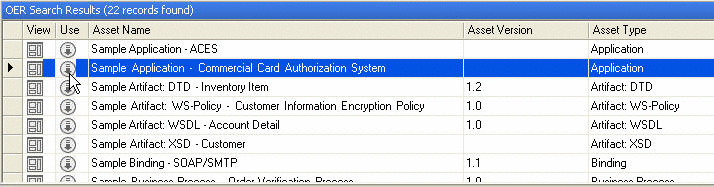
図11-12に示すように、アセット・ファイルのダウンロード先のVSプロジェクトを選択してから、「Next」をクリックします。
図11-12 「Download Oracle Enterprise Repository Asset」
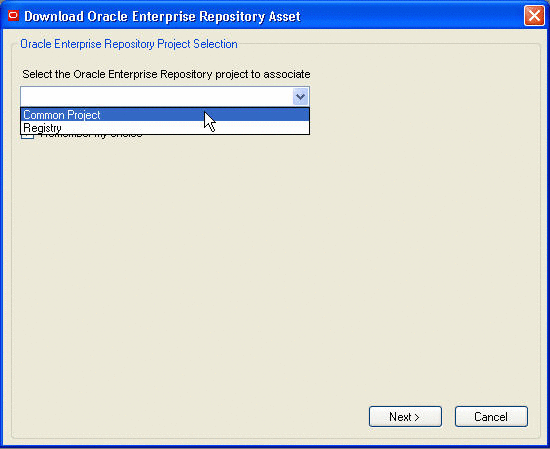
図11-13に示すように、ダウンロードするアセット・ファイルを選択してから、「Finish」をクリックします。
必要に応じて、ソリューション・エクスプローラを起動します。図11-14に示すように、「Oracle Enterprise Repository References」とラベルの付いた新しいフォルダがプロジェクトのファイル・ツリーに表示されます。このフォルダには、ダウンロードしたアセットの名前の付いたサブフォルダが含まれています(図11-14のxmd5(1.0)など。)このフォルダには、アセットのアーティファクトが含まれています。
Oracle Enterprise Repositoryでは、開発環境内でアセットの再利用を自動的に検出できます。これにより、アセットがOracle Enterprise Repositoryでダウンロードされたか、開発者のデスクトップなど、他のソースから取得したかどうかにかかわらず、開発チームはアセットの再利用クレジットを取得できます。使用状況の自動検出は、Software File Identification(SFID)と呼ばれるフィンガープリント・プロセスに依存しています。これは、アセット内で選択したファイルに一意のIDを使用してタグ付けされています。アセットがOracle Enterprise Repositoryの「使用-ダウンロード」プロセス以外の方法で取得された場合でも、このSFIDは、アセットが使用された時間と場所を検出するために使用されます。アセット内でタグ付けされたファイルがVS .NET用Oracle Enterprise Repositoryプラグインに配置され、新しいビルドまたはビルド・クリーンが発生したときに、使用状況のインスタンスがOracle Enterprise Repositoryによって記録されます。詳細は、Oracle Fusion Middleware Oracle Enterprise Repository構成ガイドを参照してください。
自動的に使用状況を検出するには、.NETプロジェクトを監視する必要があります。
.NETソリューション・エクスプローラを開きます。
ファイル・ツリーでソリューションを右クリックして、コンテキスト・メニューから「Oracle Enterprise Repository Add-in for Visual Studio .NET」オプションを選択します。
サブメニューから「Projects Monitored」をクリックします。「Monitored Projects」ウィンドウが表示されます。
図11-15に示すように、使用状況の自動検出で監視する.NETプロジェクトを選択します。
終了したら、「OK」をクリックします。